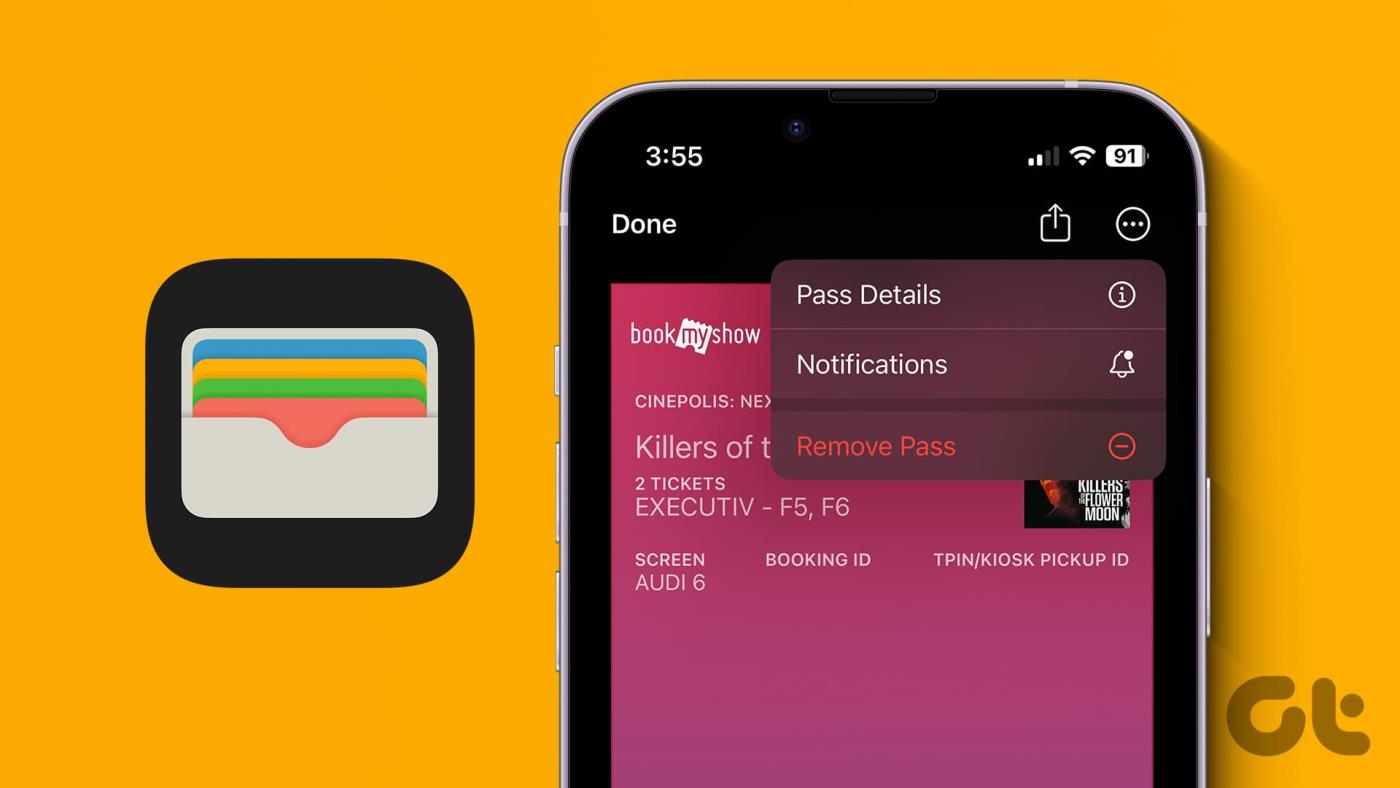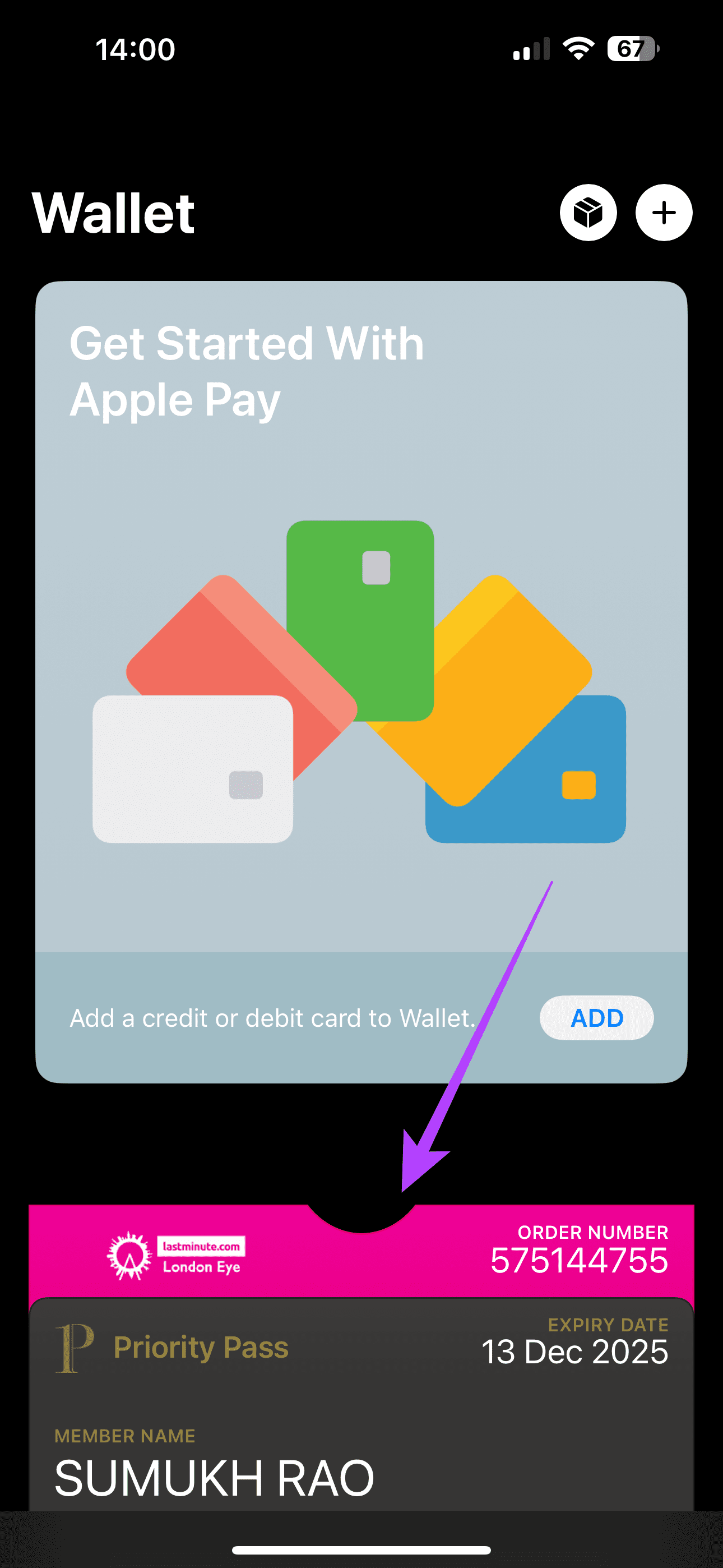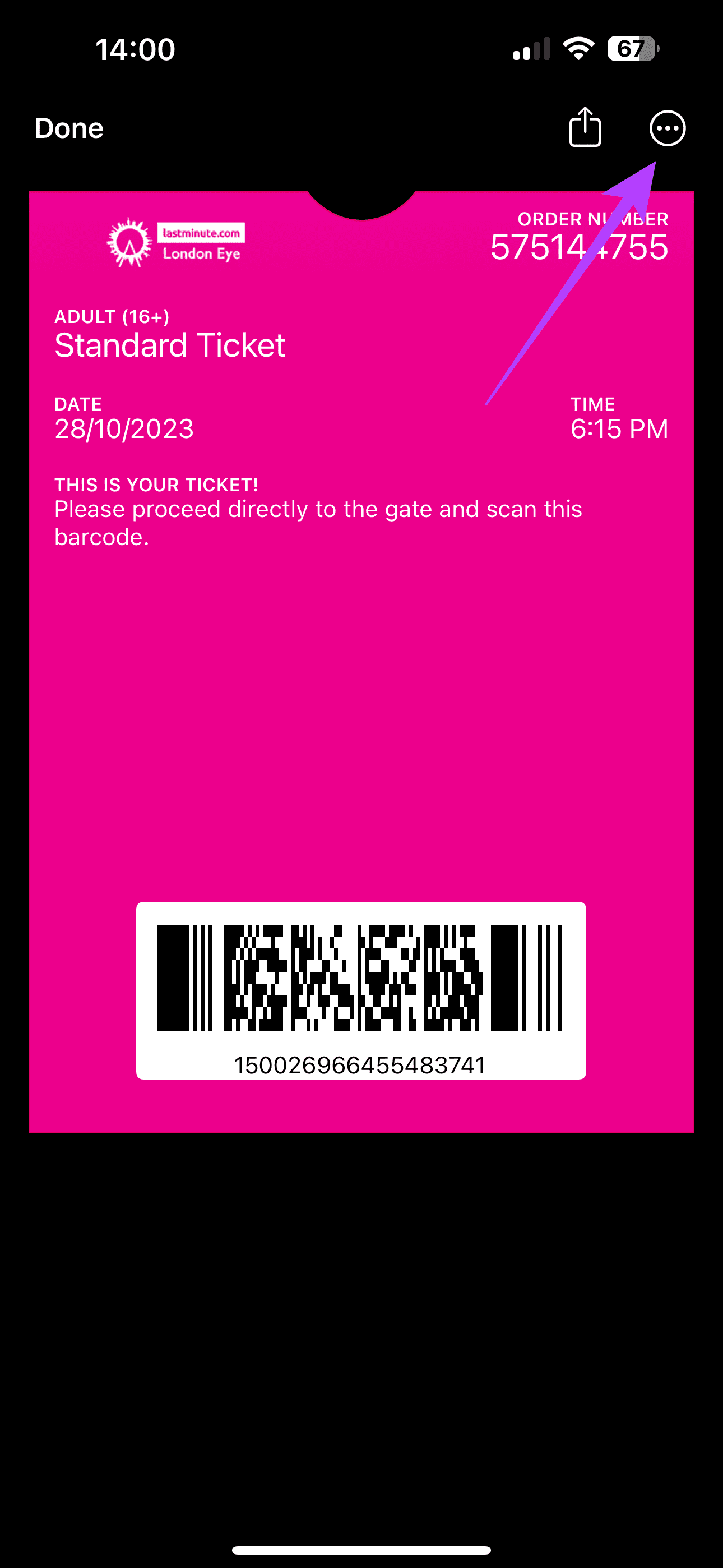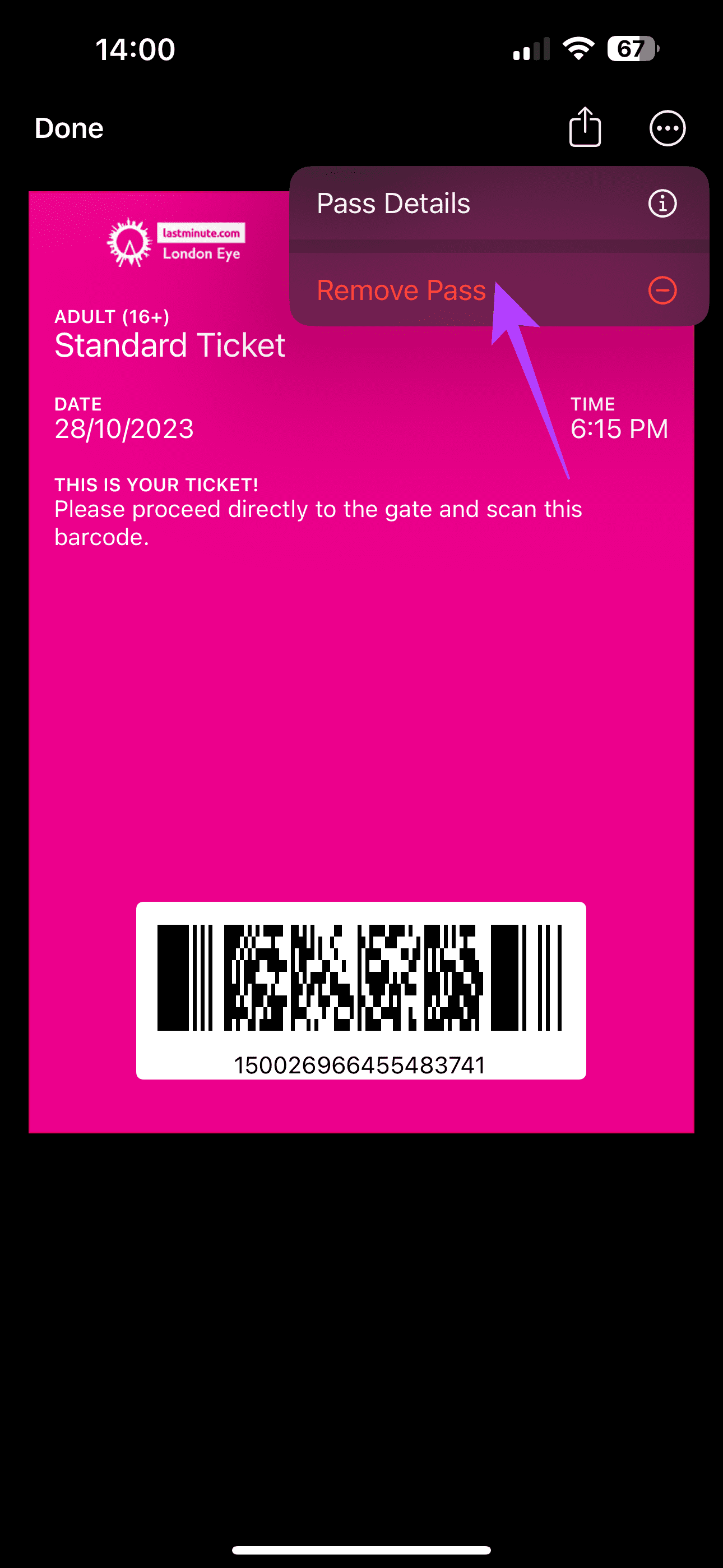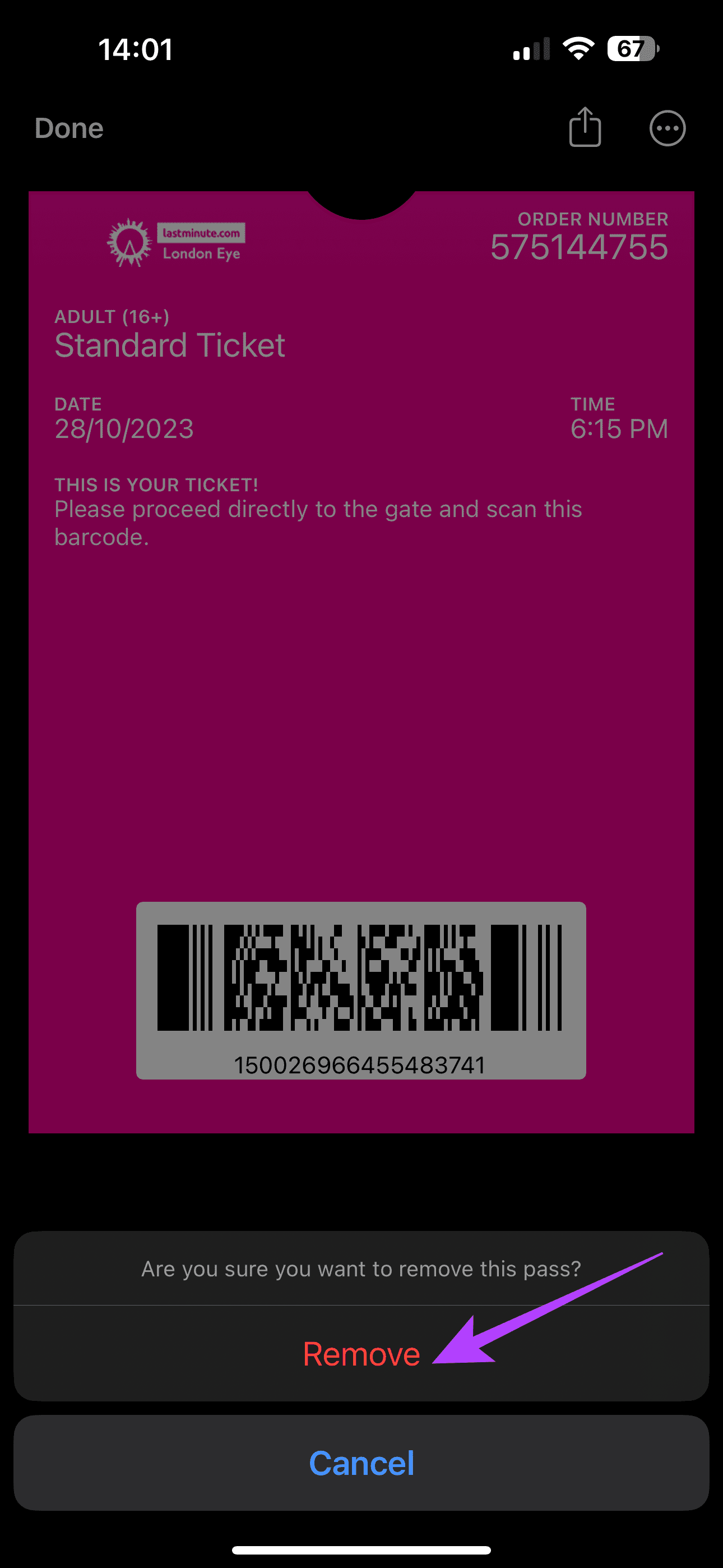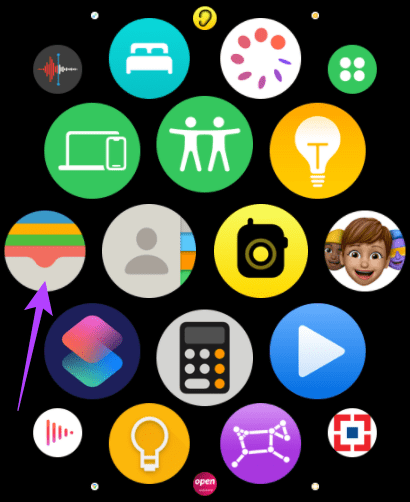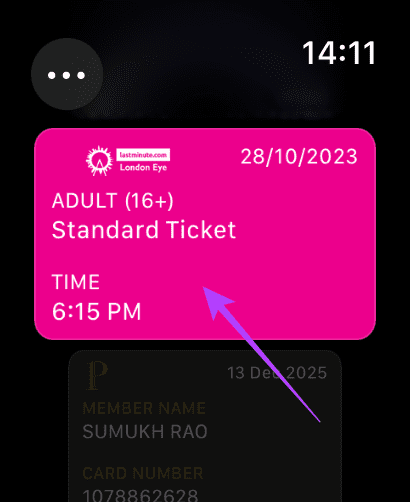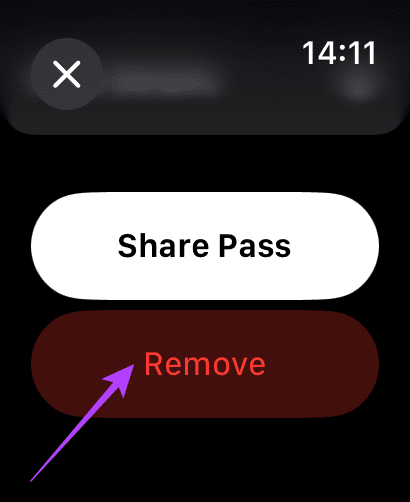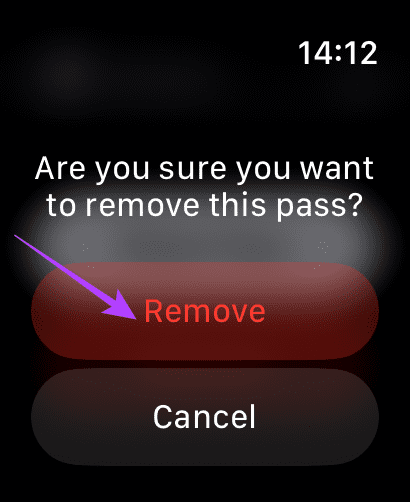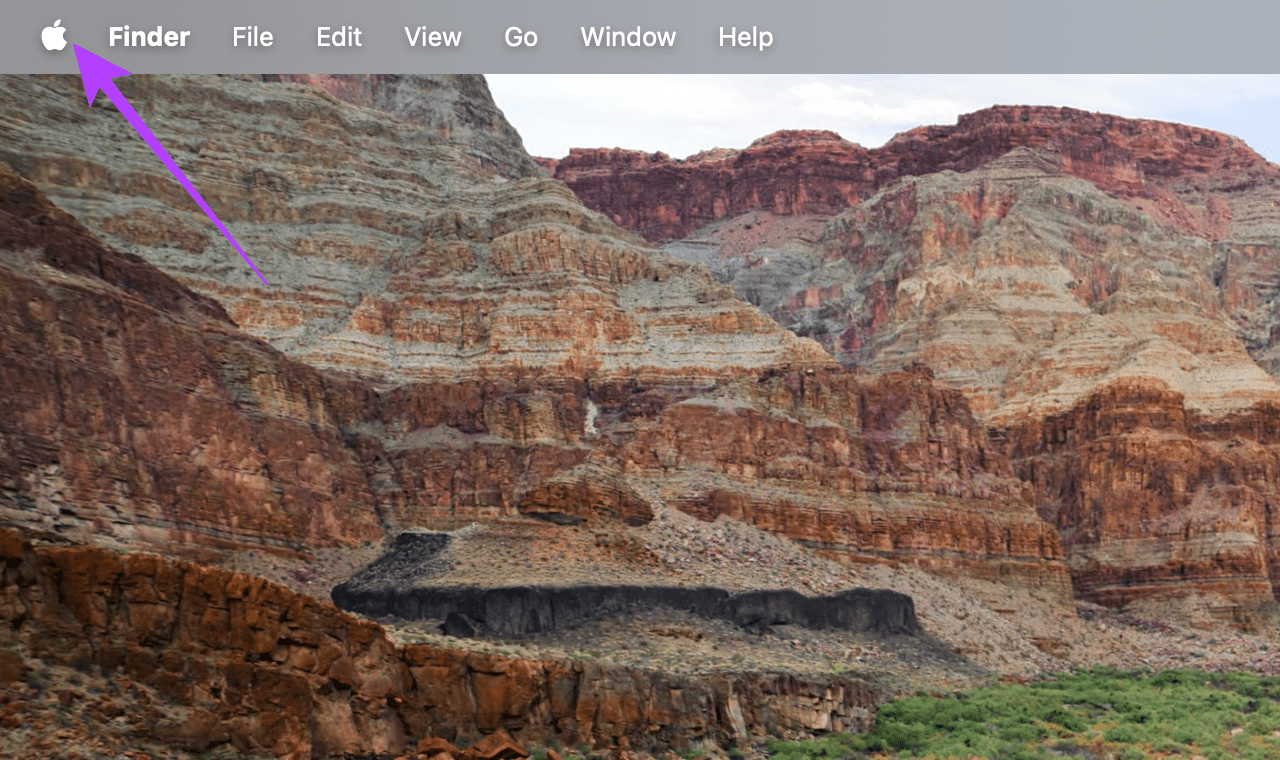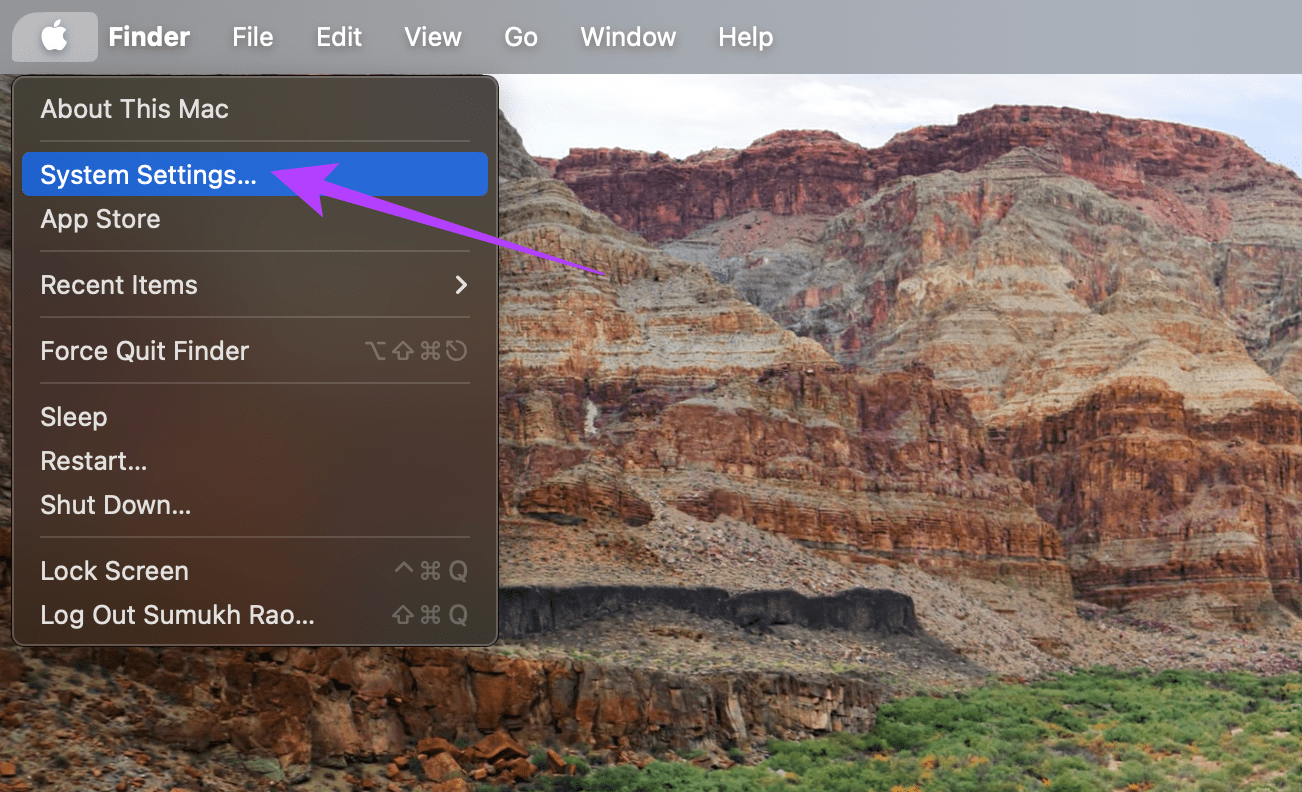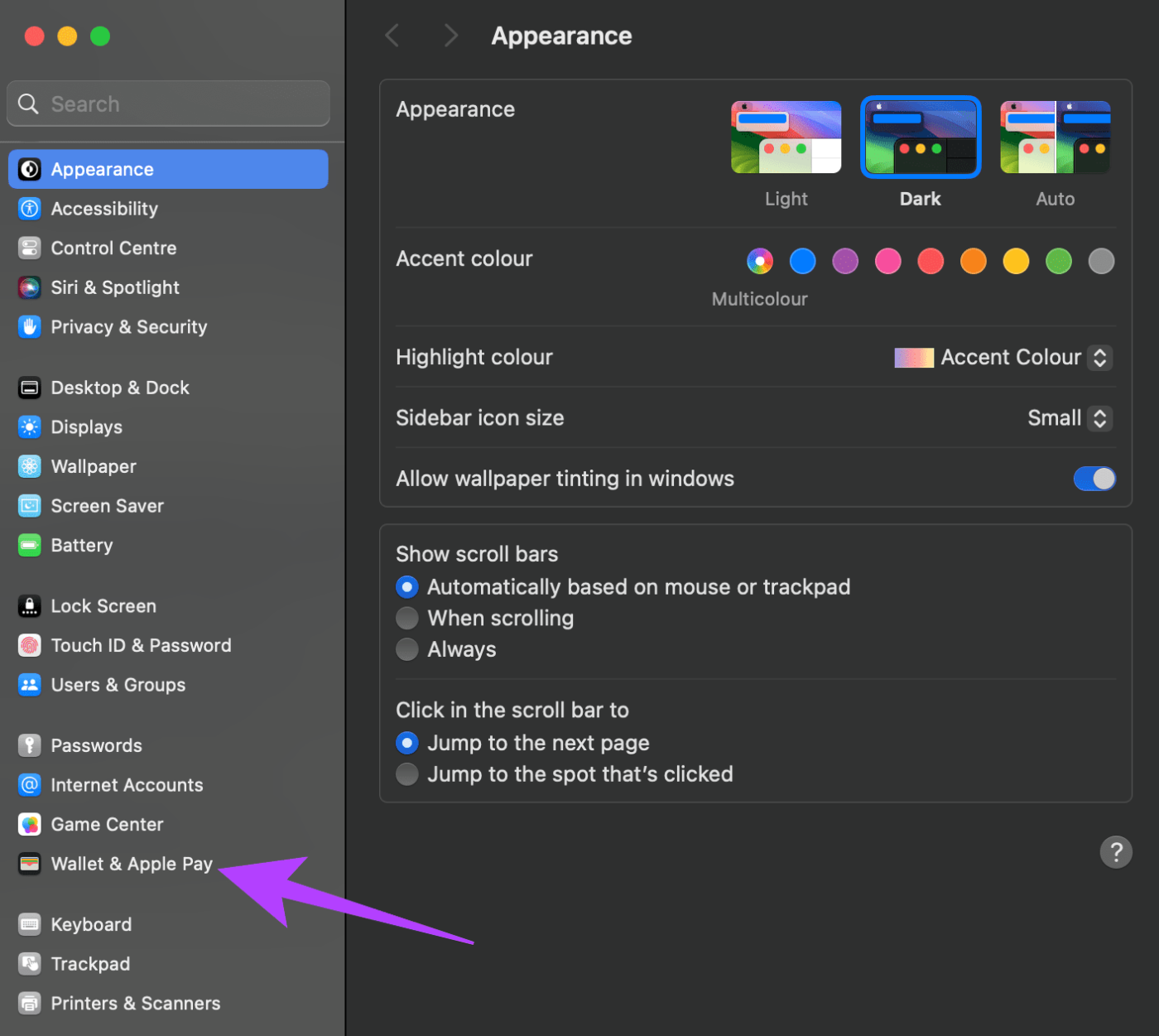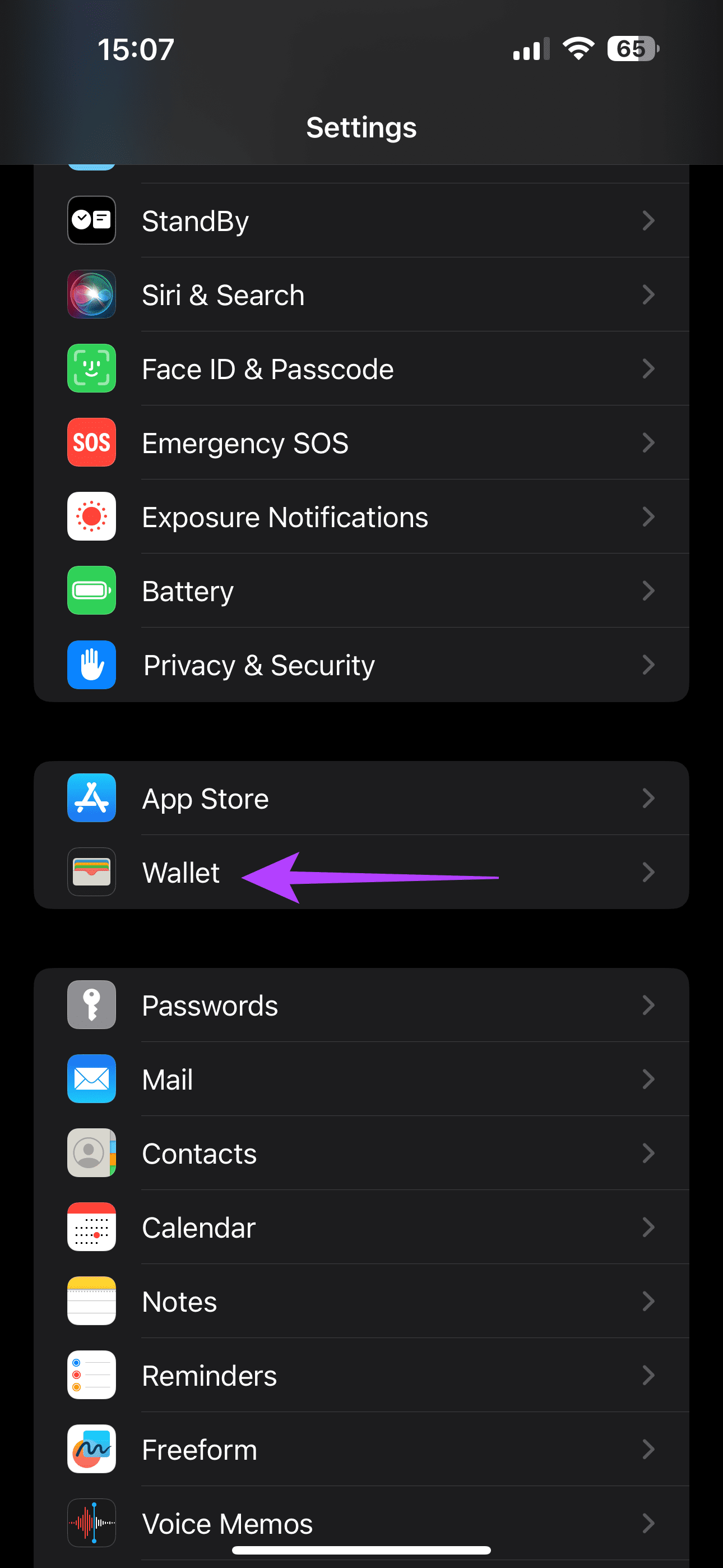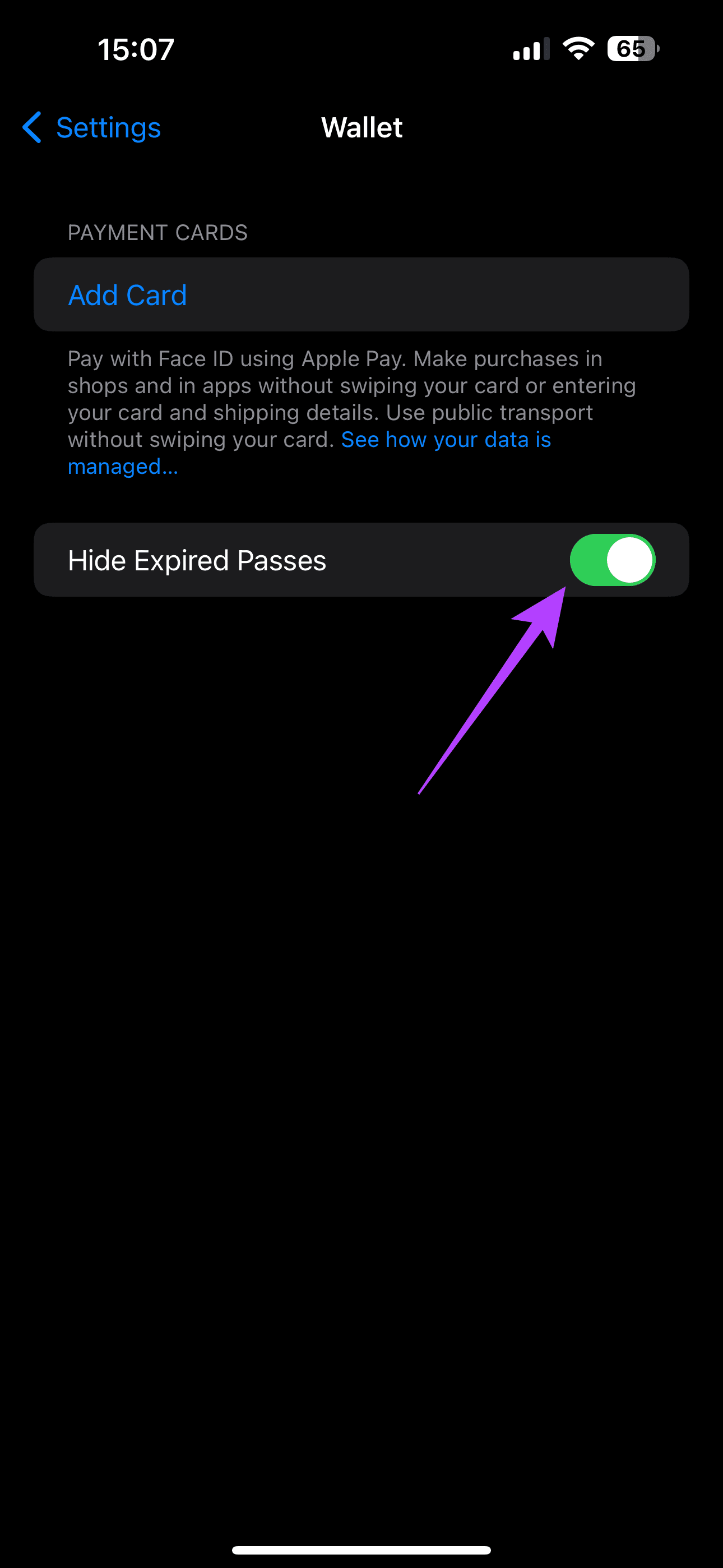Apple Wallet は、すべてのクレジット カード、チケット、パスを 1 か所に保管できる優れたアプリです。支払いをする場合も、飛行機に搭乗する場合も、Apple Wallet を使用すると簡単になります。実際、Apple Wallet にカードやパスを追加するのは非常に簡単なので、場合によっては、Apple Wallet があまりにも多くのもので乱雑になっていることに気づくかもしれません。これを解決するために、Apple Wallet からカード、チケット、その他のアイテムを削除する方法を次に示します。
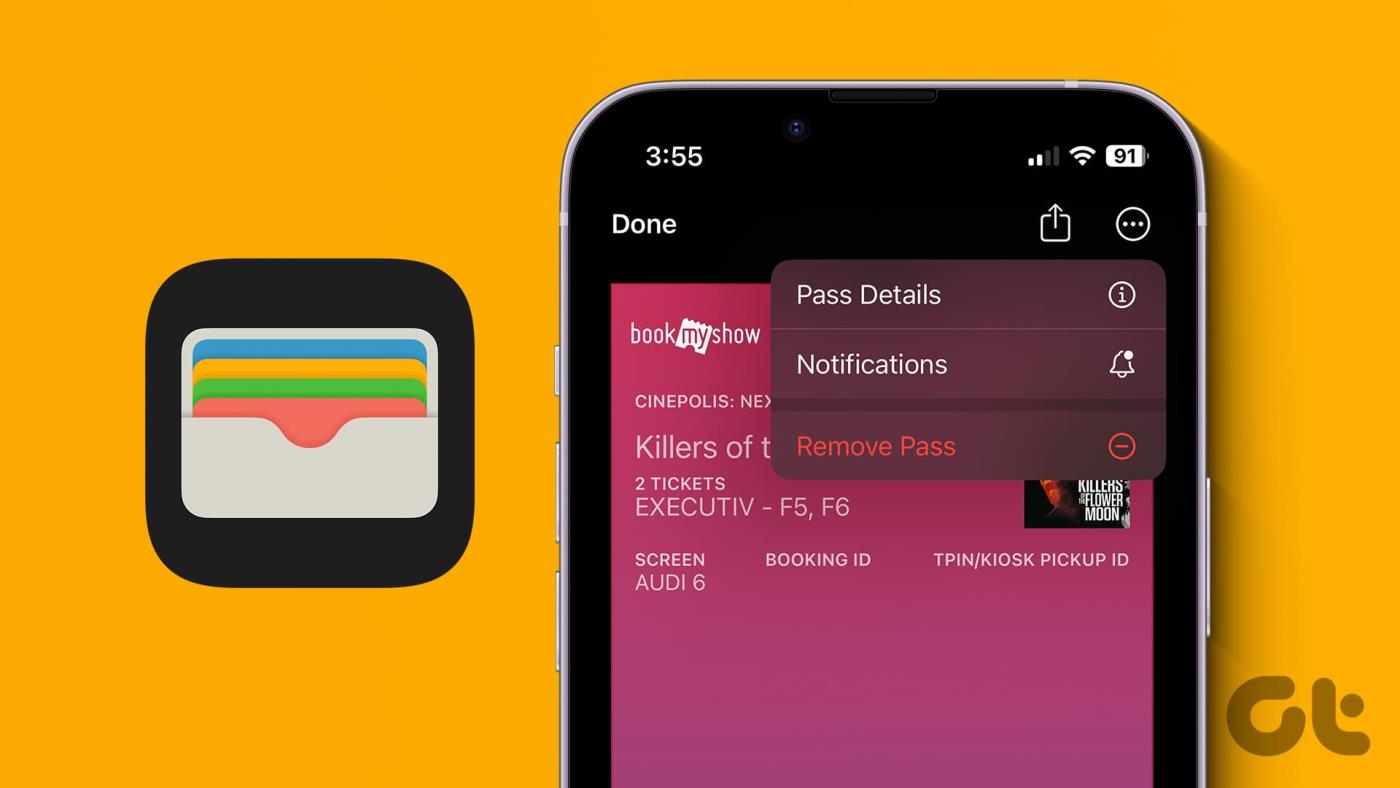
Apple Wallet に追加する要素が多すぎると、必要なときに適切なカードやパスを見つけるのが難しくなる可能性があります。そのときは、Apple Wallet から内容を削除する必要があるかもしれません。
一部のチケットは使用後に期限切れになるため、Apple Wallet から何かを削除すると、期限切れのトークンがスペースを占有するのをなくすことができます。とはいえ、iPhone、iPad、Apple Watch、Mac の Apple Wallet からカードを削除する方法は次のとおりです。
Apple Walletからチケットとカードを削除する理由
料理人が多すぎるとスープがダメになります。同様に、Apple Wallet にアイテムが多すぎると、アプリの使用体験が損なわれる可能性があります。探しているものを見つけるのは難しいかもしれませんが、急いでいるのは理想的ではありません。さらに、古くて期限切れのトークンやチケットはウォレットに保管しておいても意味がありません。したがって、それらを削除するのが最善です。
Apple Walletからパスを削除する方法
Apple Wallet は、多くの Apple デバイスで利用できます。任意のデバイスでウォレットに追加されたパス、チケット、カードを削除する方法は次のとおりです。 1 つのデバイスからアイテムを削除すると、同じ Apple ID にリンクされている他のデバイスからもそのアイテムが削除されることに注意してください。
iPhone および iPad の場合
iPhone はおそらく Apple Wallet を最もよく使用するデバイスです。 iPhone または iPad アプリを使用して Apple Wallet に追加したアイテムを削除する方法は次のとおりです。
ステップ 1: iPhone/iPad で Wallet アプリを開きます。削除したい項目をタップし、右上隅にある 3 点メニューを押します。
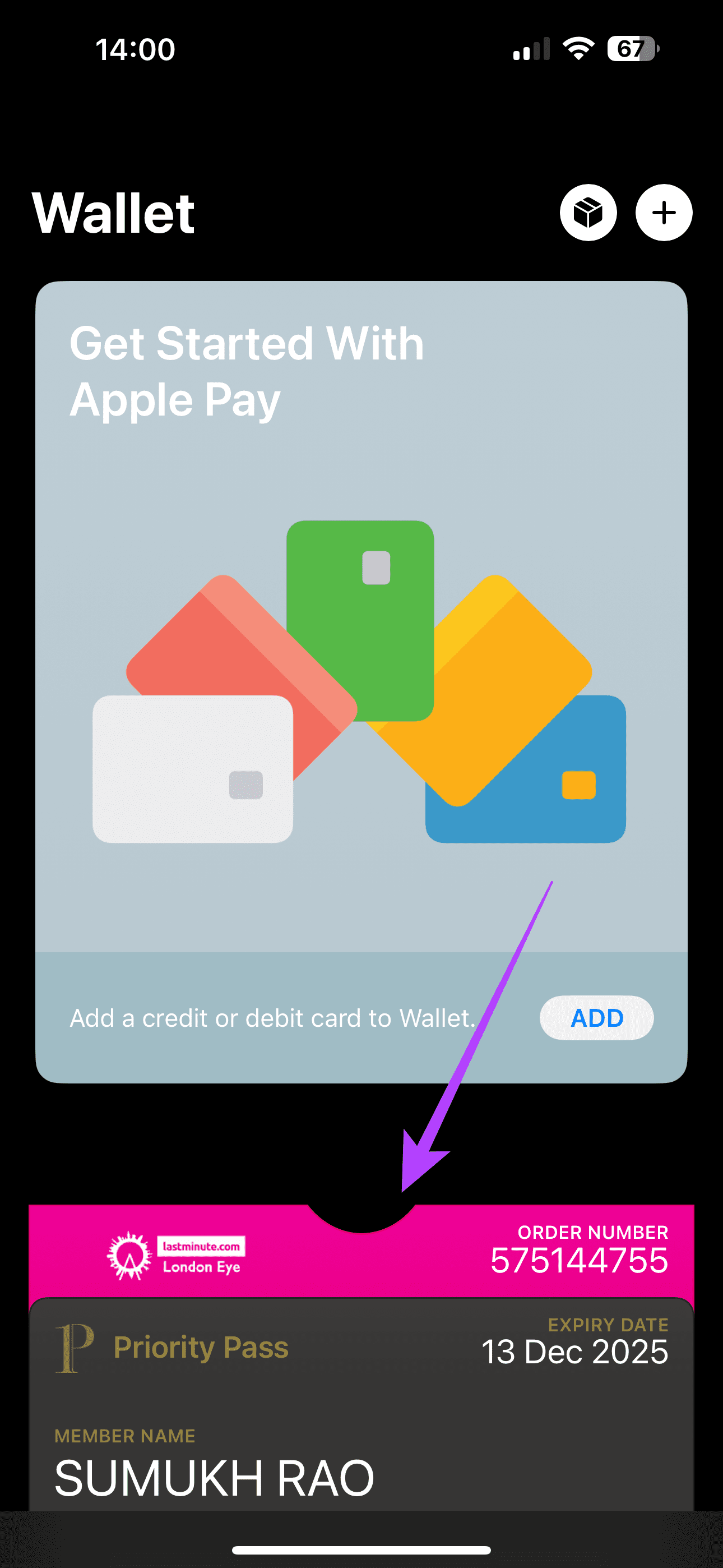
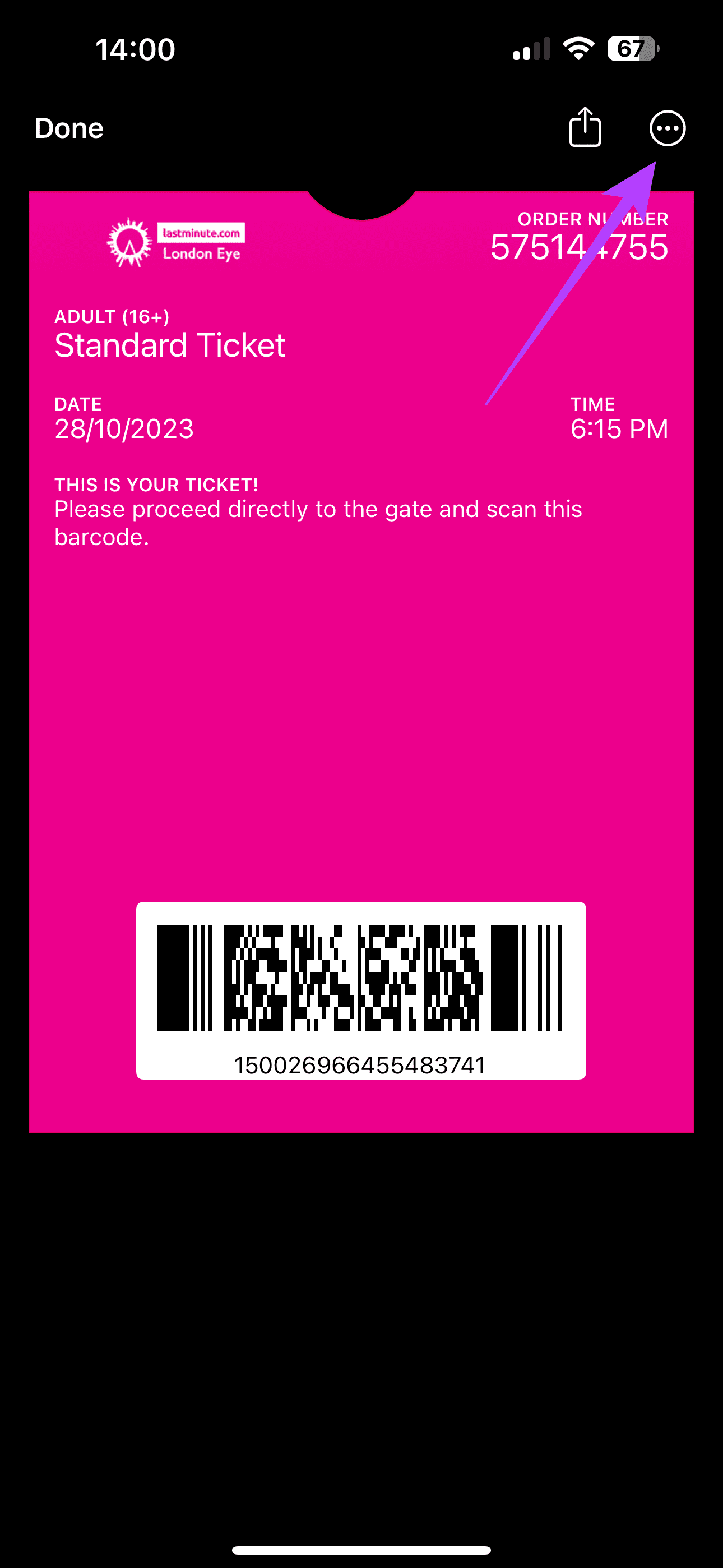
ステップ 2:「パスを削除」を選択します。プロンプトが表示されたら、「削除」をもう一度タップします。
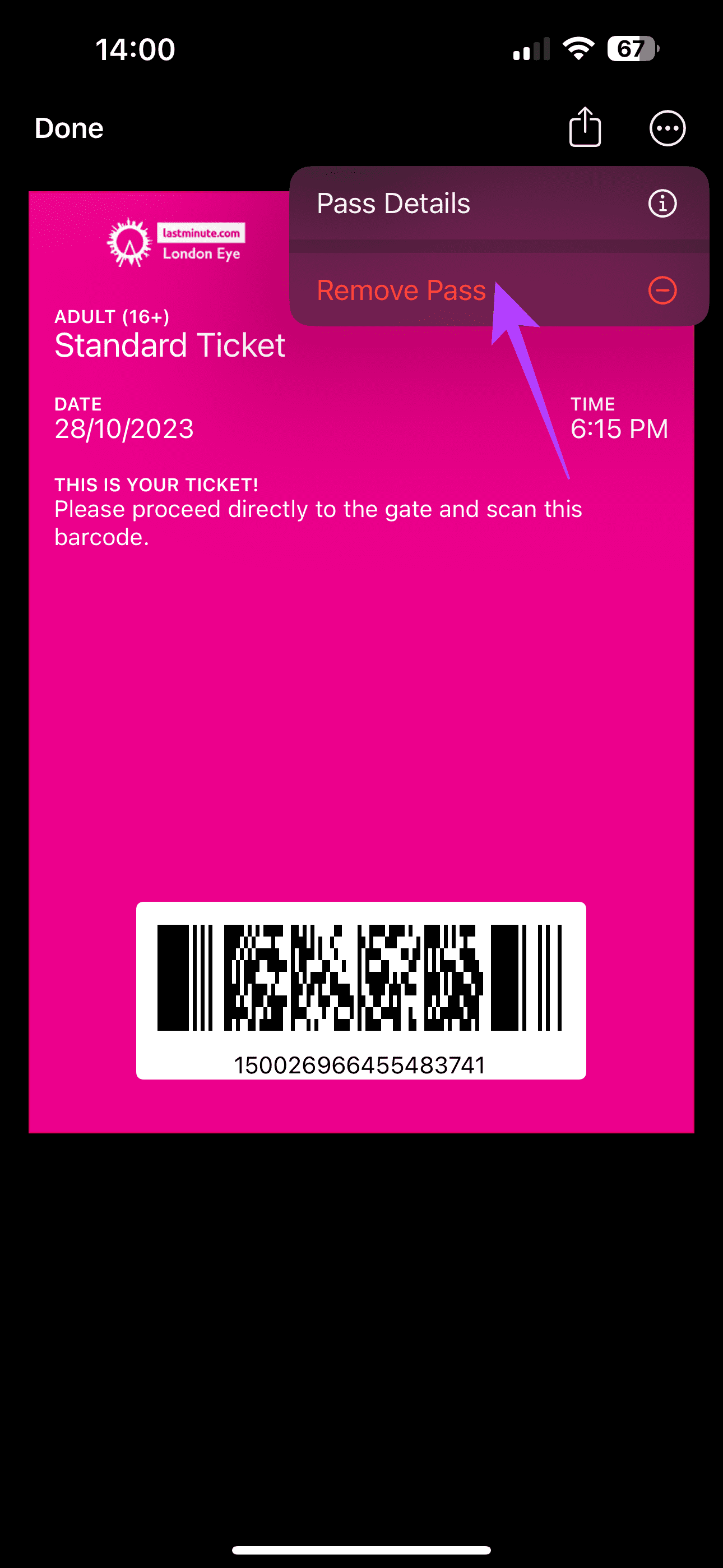
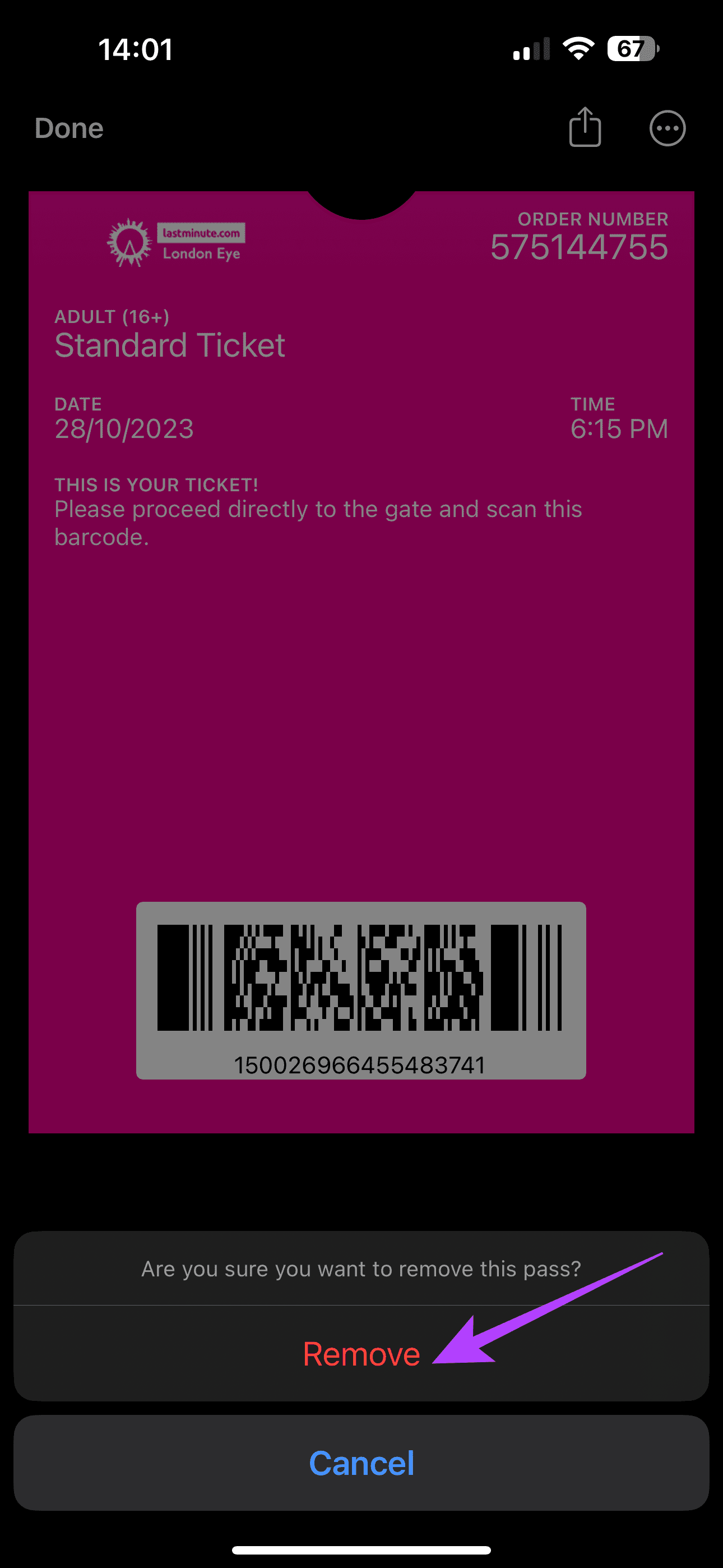
削除するすべてのカードに対して手順を繰り返します。
Apple Watchの場合
Apple Wallet をすばやく簡単に使用するもう 1 つの方法は、Apple Watch で使用することです。決済端末にウォッチをタップしたり、ウォッチに直接QRコードを表示するだけでとても便利です。しかし、Apple Watch の小さな画面上で、あまりにも多くのカードやパスをスクロールするのはさらに困難です。そこで、Apple Watch からアイテムを直接削除する方法を紹介します。
ステップ 1: Apple Watch の側面にあるデジタル クラウンを押して、アプリのリストを起動します。次に、リストを確認して「ウォレット」を選択します。アプリに入ったら、削除したいアイテムを選択します。
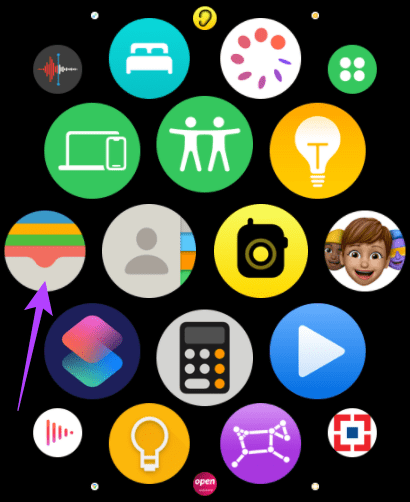
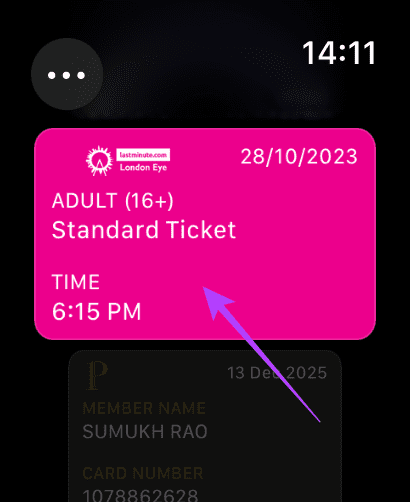
ステップ 2:最後までスクロールします。次に、「削除」ボタンをタップします。もう一度 [削除] を選択してアクションを確認します。
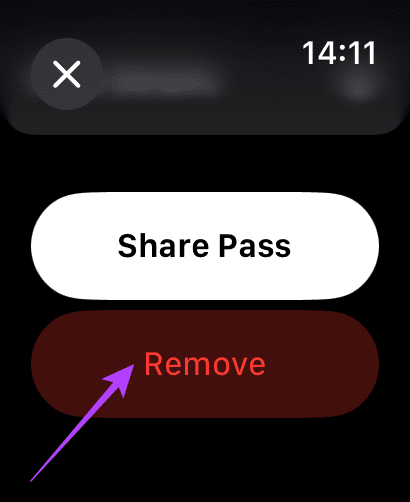
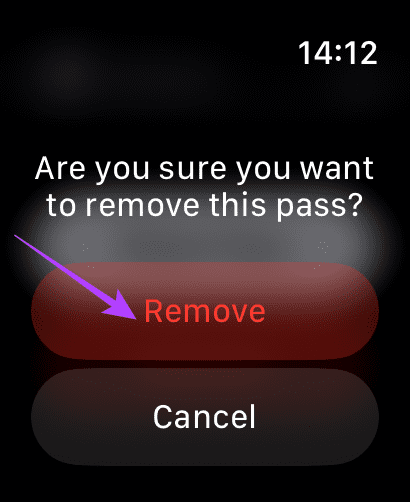
削除するすべてのカードに対して手順を繰り返します。
Macの場合
MacBook などのデバイスで Apple Wallet を使用することは一般的ではありませんが、オンライン Web サイトでのカード詳細の自動入力などに使用したい場合があります。したがって、Mac を介して Apple Wallet からアイテムを削除することもできます。その方法は次のとおりです。
ステップ 1: Mac 上の Apple ロゴをクリックします。画面の左上隅にあります。
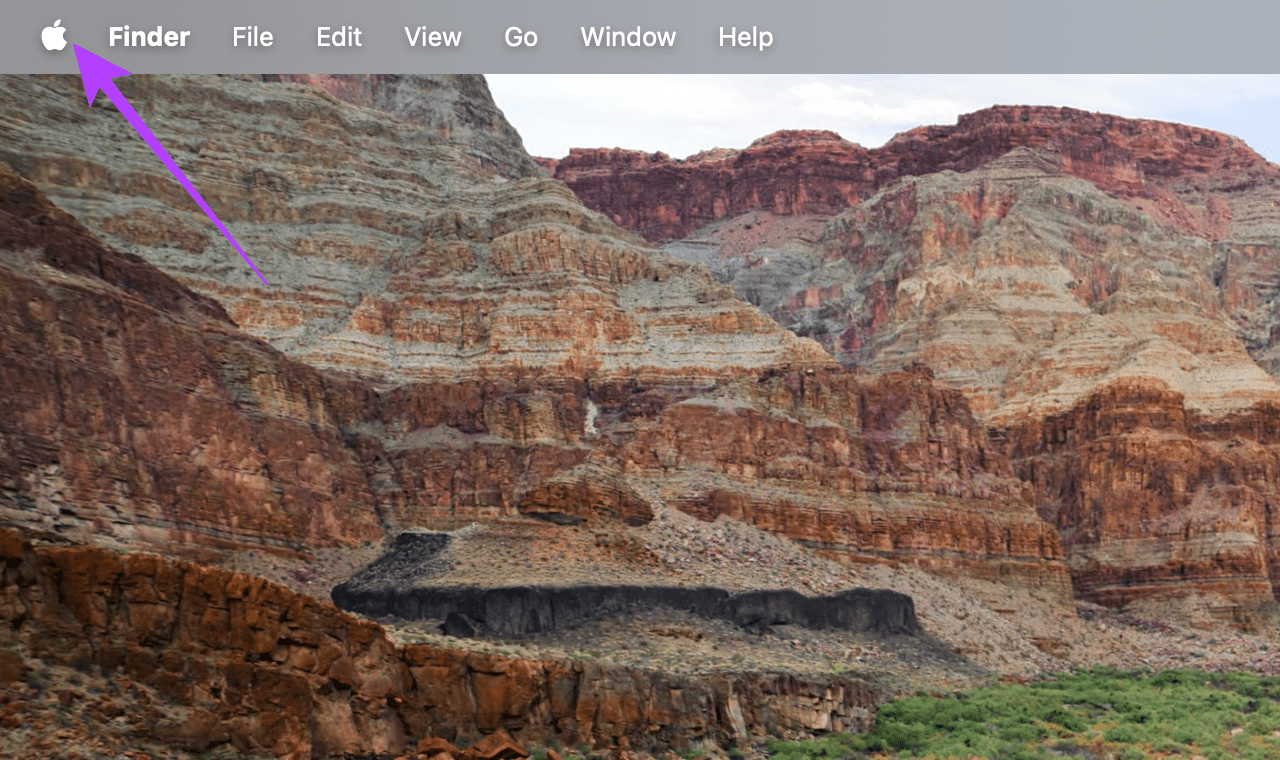
ステップ 2: [システム設定] を選択します。
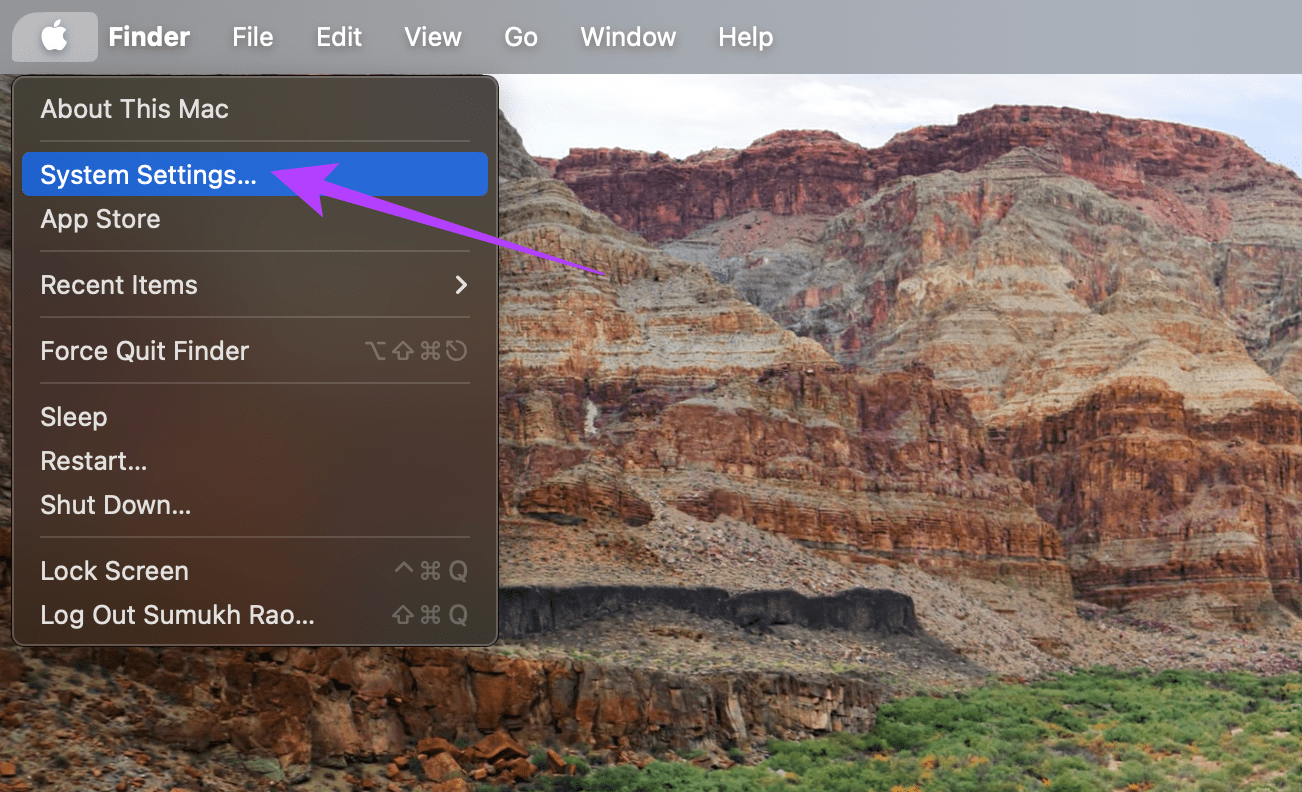
ステップ 3:左側のペイン内を移動します。 「ウォレットとApple Pay」をクリックします。
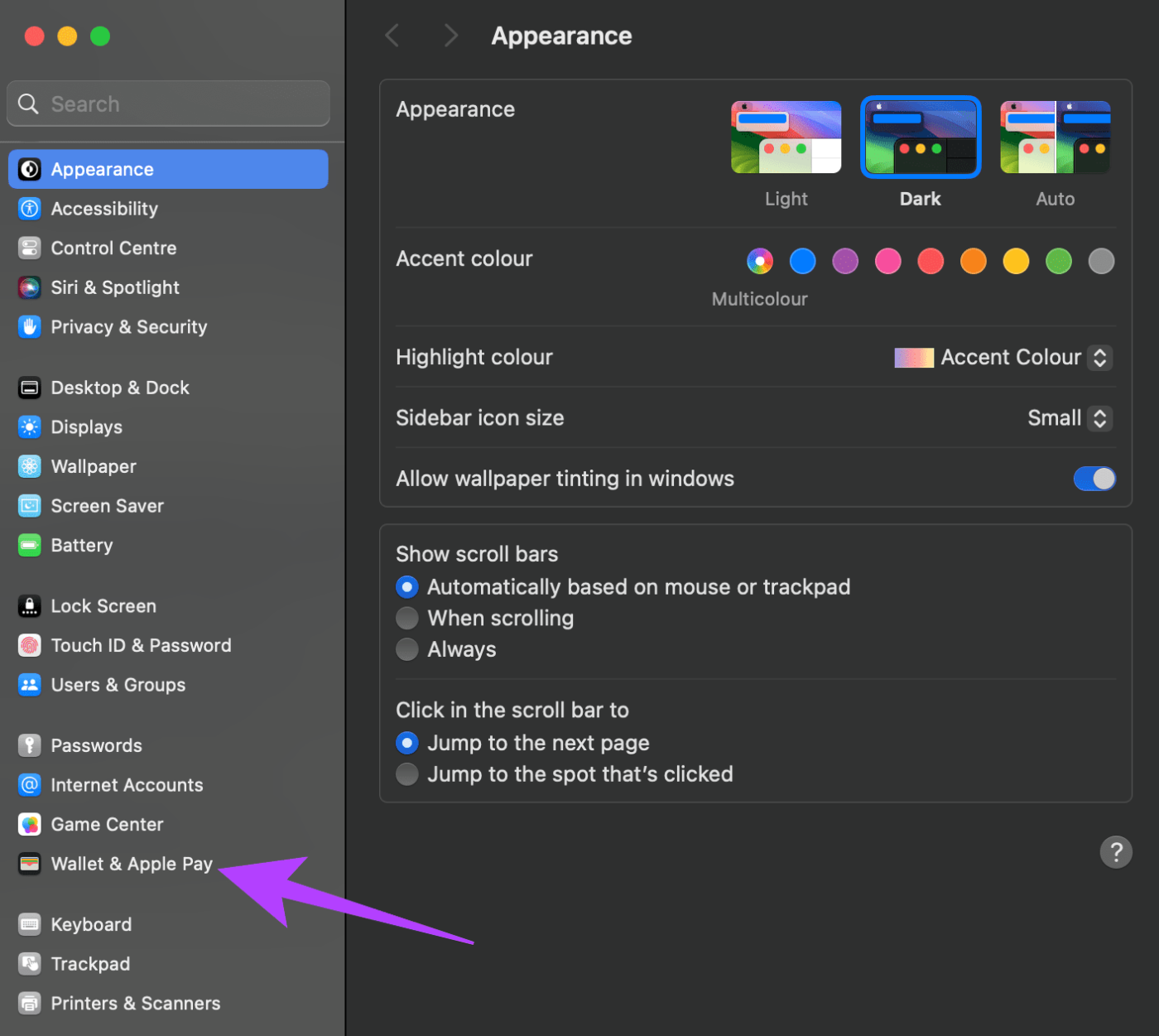
ステップ 4:削除したいカードの横にある「-」記号をクリックします。
Apple Walletでパスとチケットを非表示にする方法
Apple Wallet 内のアイテムを繰り返し削除したくない場合は、有効期限が切れたパスを自動的に非表示にすることを選択できます。そのため、搭乗券を Apple Wallet に追加し、すでに飛行機に使用している場合、カードは自動的に非表示になります。有効にする方法は次のとおりです。
iPhone で設定アプリを開きます。 「ウォレット」セクションに移動します。 「期限切れのパスを非表示にする」の横にあるトグルをオンにします。
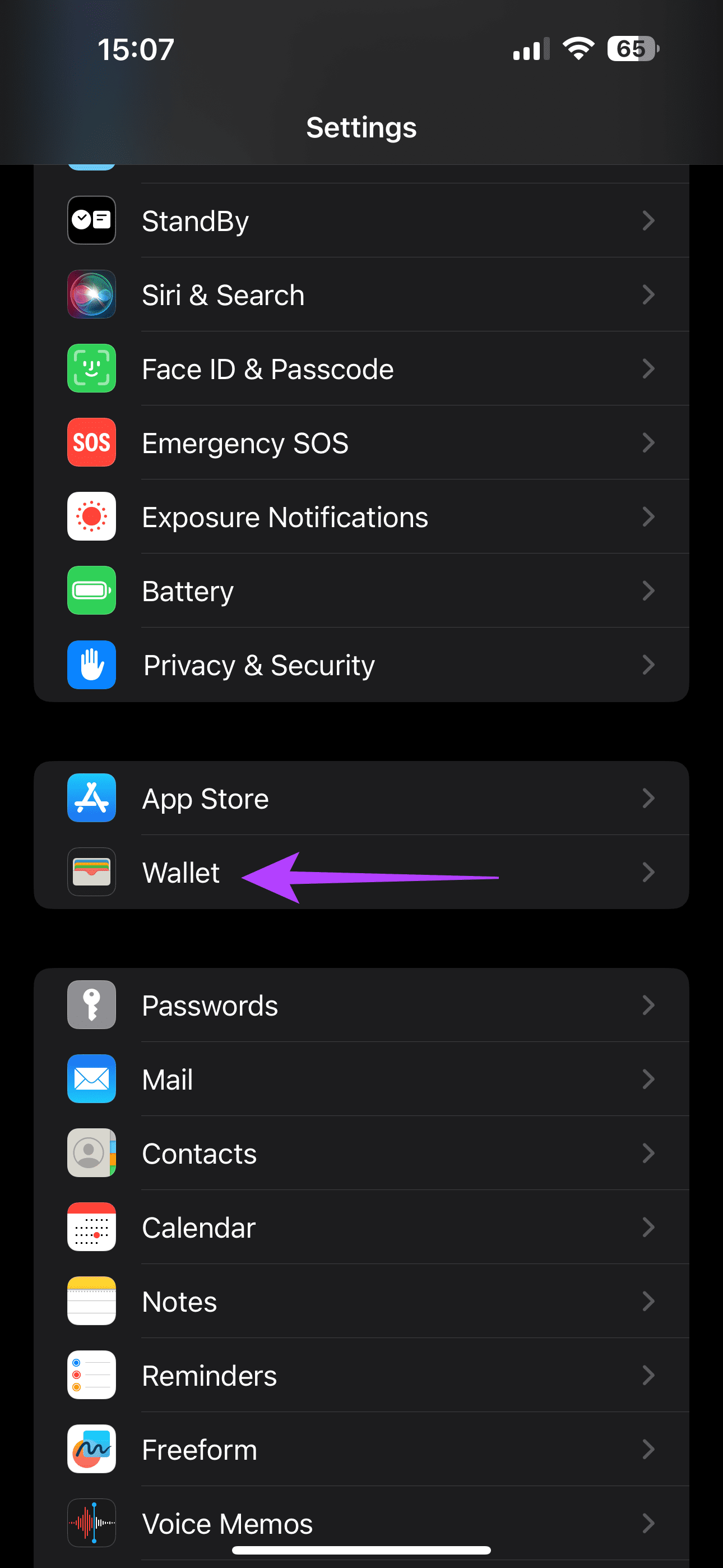
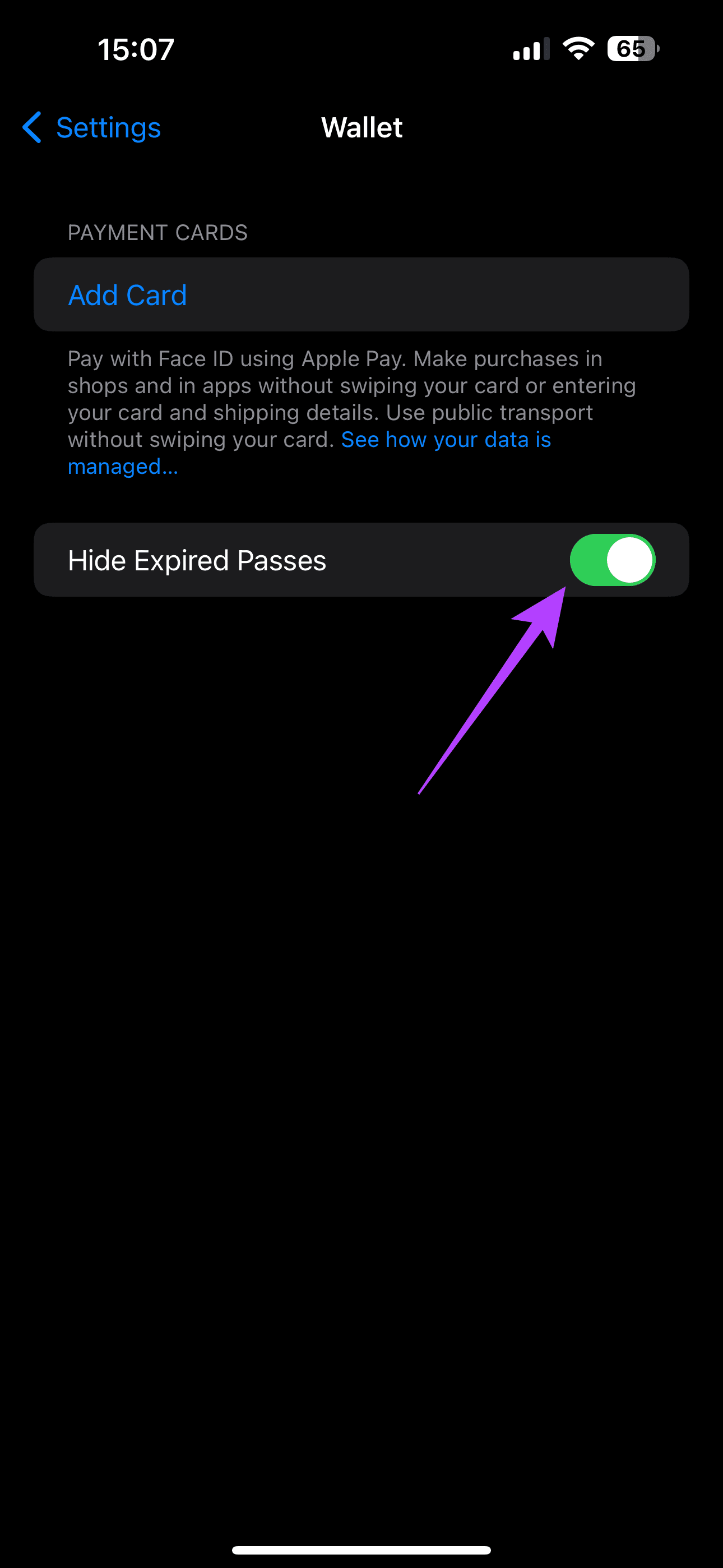
これで、有効期限が切れた古いパスとチケットがすべて自動的に保管されることがわかります。
カードにすばやくアクセス
Apple Wallet からカード、チケット、その他のアイテムを削除する背後にある考え方は、カードやチケットを簡単に見つけられるようにすることです。財布に物が多すぎると混乱する可能性があるため、上記の手順に従って財布をきれいに保つことが最善です。